word设置第一页无页码
更新时间:2023-12-13 10:55:21作者:xiaoliu
在使用Word编辑文档时,我们经常会遇到需要设置第一页无页码的情况,有时候我们希望第一页不显示页码,以使文档更加整洁和专业。如何实现这一设置呢?通过Word的页眉和页脚功能,我们可以轻松地达到这个目标。在打开Word文档后,我们可以进入页眉视图,然后在工具栏上选择不同的第一页。这样我们就可以在第一页的页眉中不显示页码。通过这种简单的操作,我们可以很方便地使Word文档的第一页不显示页码,从而更好地满足我们的编辑需求。
方法如下:
1.电脑上,打开word文档
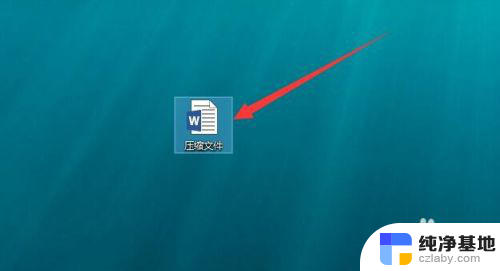
2.点击菜单栏“插入”菜单
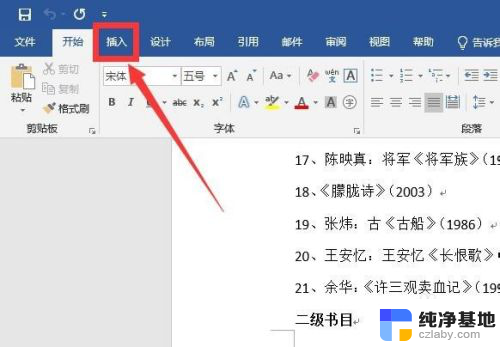
3.点击页码后,我们先选择一个页码样式,给word文档添加上页码
默认是从第一页开始设置页码,页码从1开始
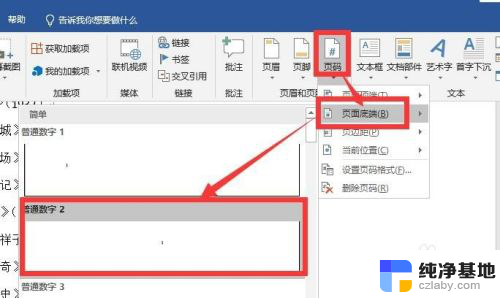
4.添加上页码后,再次点击“插入”——“页码”,然后选择“设置页码格式”
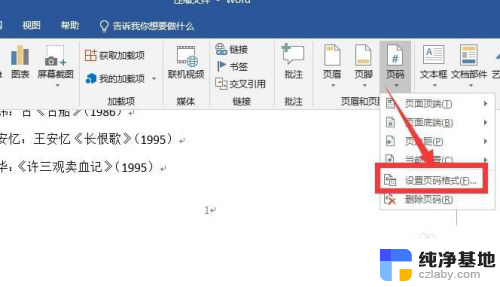
5.把起始页页码调整为“0”后点击确定,这样首页页码就变成了“0”。第二页页码为1
目的是为了稍后设置首页不出现页码后,第二页开始页码依然从1开始
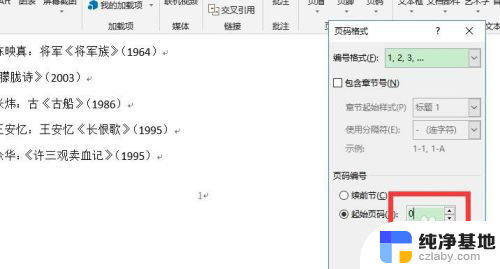
6.双击页码位置,进入页脚设置。然后勾选上菜单栏上的“首页不同”
首页的页码就会被清除了,其他页的页码继续存在
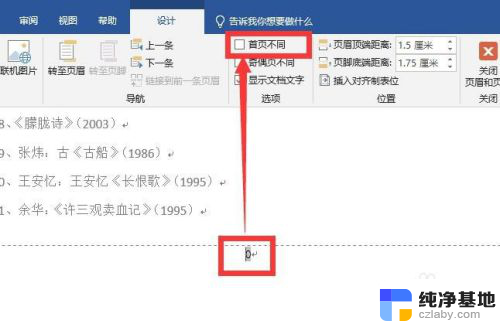
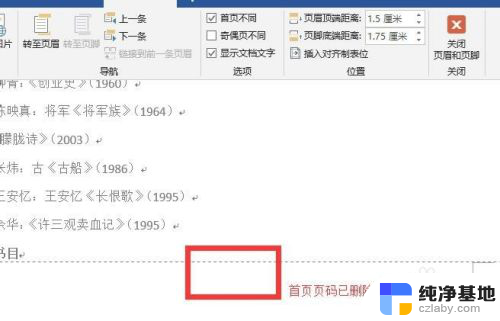
7.总结:
1、先给文档设置上页码
2、设置文档页码从0开始,即第一页的页码为0
3、最后勾选上“首页不同”就可以删除第一页页码,其他页页码继续存在
以上就是word设置第一页无页码的全部内容,如果你遇到了这个问题,可以尝试根据我的方法来解决,希望对大家有所帮助。
- 上一篇: 电脑的垃圾桶在哪里找
- 下一篇: 文件在回收站里面删掉了可以找回来吗
word设置第一页无页码相关教程
-
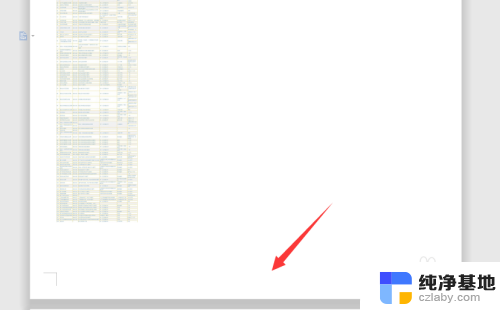 word设置当前页码为第一页
word设置当前页码为第一页2023-11-19
-
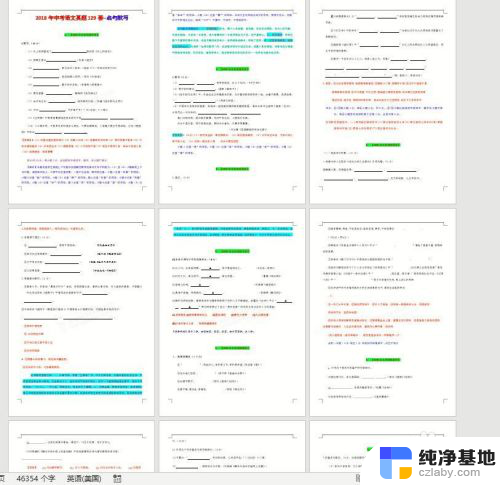 word文档只设置一页横向
word文档只设置一页横向2024-04-22
-
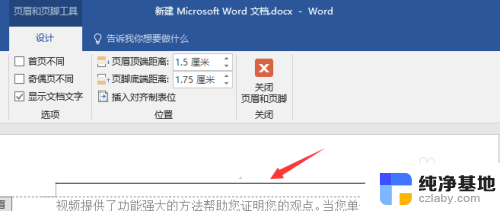 word页眉的页数怎么设置
word页眉的页数怎么设置2023-11-15
-
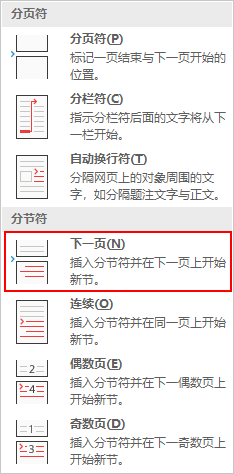 word里面页眉页脚怎么设置
word里面页眉页脚怎么设置2023-12-29
电脑教程推荐